第二次作业
| GIT地址 | https://github.com/zhengxue666/ |
|---|---|
| GIT用户名 | zhengxue666 |
| 学号后五位 | 24207 |
| 博客地址 | https://home.cnblogs.com/u/zhengxue666/ |
| 作业链接 | https://www.cnblogs.com/harry240/p/11515697.html |
环境配置过程
1.Visual Studio 2017
进入官网安装的,安装按着说明一步一步来很顺利。

2.git的安装
按照链接安装的,弄了几次,刚开始老是打不开,后来重启过后莫名其妙就好了。

代码设计思路
step1:随机生成运算等式
//随机生成等式
public static string GreatCalculation()
{
StringBuilder stringBuilder = new StringBuilder();
string[] sign = { "+", "-", "*", "/" };//符号变量;
var seed = Guid.NewGuid().GetHashCode();
//定义一个随机数种子,产生不重复的随机数
Random random = new Random(seed);
int count;
count = random.Next(1, 3);
int start = 0;
int num = random.Next(0, 101);
stringBuilder.Append(num);
while (start <= count)
{
int Sign = random.Next(0, 4);//生成运算符
int num1 = random.Next(0, 101);//生成随机数
stringBuilder.Append(sign[Sign]).Append(num1);
start++;
}
return stringBuilder.ToString();
}
step2:进行计算
public static string Calculation(string a)//运算
{
DataTable dataTable = new DataTable();
Object obj = dataTable.Compute(a, "");
while (obj.ToString().Contains(".") || a.Contains("/0") || Convert.ToInt32(obj) < 0)
{
a = GreatCalculation();
obj = dataTable.Compute(a, "");
}
return a + "=" + obj.ToString();
}
step3:将随机生成的等式以记事本的形式写入文件
step4:输出
public static void Main(string[] args)//主函数
{
Console.WriteLine("请输入打印题目数目:");
int n = int.Parse(Console.ReadLine());
Console.WriteLine("结果如下:");
StreamWriter streamWriter = new StreamWriter(@"C:\Users\郑雪\Desktop\AchaoCalculator\四则运算.txt");
//将随机生成的等式以记事本的形式写入文件
for (int i = 1; i <= n; i++)
{
string a = GreatCalculation();
string result = Calculation(a);
Console.WriteLine(result);
streamWriter.WriteLine(result);
}
streamWriter.Close();
}
克隆项目以及提交代码过程
克隆项目
step1:进入GitHub官网注册账号
step2:登录后,输入阿超仓库的网址 https://github.com/ChildishChange/Calculator ,点击右上角的 Fork ,将阿超的四则运算库拷贝到自己的同名仓库中
step3:在自己的电脑上安装 Git 软件

提交代码
step1:配置自己的个人邮箱与 Commit 时的用户名

step2:利用 git add .和git commit -m“message”命令Git 记录下所有的改动
step3:用 git status 来检查,出现 nothing to commit 说明已经可以 push

step4:弹出窗口登录 Github
step5:向源仓库发起 Pull Request
step6:点击 New Pull Request后,再点击 Create pull request 即可发起请求
step7:添加标题并提交
,type_ZmFuZ3poZW5naGVpdGk,shadow_10,text_aHR0cHM6Ly9ibG9nLmNzZG4ubmV0L3FxXzQzODU0ODM2,size_16,color_FFFFFF,t_70)
***遇到的问题:一直提交不上

刷新网页后还是不行
从ie浏览器换成火狐之后。。。。还是不行,,但至少有提交页面了

又换成QQ浏览器,成功了!!!
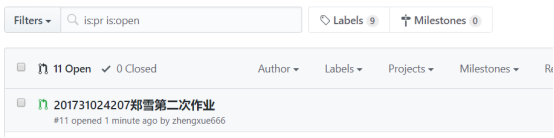
单元测试和回归测试
step1:新建一个测试项目
step2:设置引用

step3:写单元测试代码

step4:运行所有测试
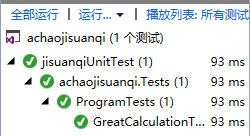
效能分析
step1:打开性能探查器,选择测试 CPU 使用率

step2:给代码多加几百万个循环,让它运行足够长时间

step3:开始效能分析

step4:让程序跑几十秒之后,就可以结束。点击停止收集停止收集数据。

step5:还可以点击生成详细的报告

感想与分享
看起来很难的事情,只要愿意花费时间和心思,一步一步也能完成,不要被眼前的困难所吓倒。遇到问题不要立马找人问,应该自己学着先找找答案,比如百度或者翻翻技术型的书籍,实在没办法再询问助教。这样会给自己留下较深的印象,并且能增加自己解决问题的能力。



